LCD - Знакосинтезирующий дисплей своими руками

Руководство нашего модератора и постоянного автора Nero. Это статья является полной версией аналогичной публикации в декабрьском номере спецвыпуска журнала «Хакер», посвященного моддингу, в которой рассматривается также вопрос софта.
LCD — Знакосинтезирующий дисплей своими руками
Автор: Nero
Редакция: PK4Y
Страница 1
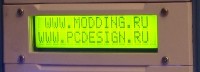 К сожалению, большинство модов не имеют никакой практической ценности — они служат лишь украшением, не принося при этом никакой пользы. Но знакосинтезирующий дисплей же помимо декоративной функции является ещё и очень полезным устройством.
К сожалению, большинство модов не имеют никакой практической ценности — они служат лишь украшением, не принося при этом никакой пользы. Но знакосинтезирующий дисплей же помимо декоративной функции является ещё и очень полезным устройством.Но чем же хорош знакосинтезирующий дисплей и каково его практическое назначение. Прежде всего, стоит отметить многофункциональность данного устройства. С помощью специализированного программного обеспечения на него можно выводить практически все параметры системы: температуры процессора и системы в целом, скорость вращения вентиляторов, количество переданных данных, количество свободной виртуальной памяти и многое другое. При этой многофункциональности итоговые затраты на сие чудо техники вряд ли превысят пятнадцать долларов (это верно при использовании экрана 16×2, также можно использовать экраны 20×4, благо схемы распайки ничем не различаются, но это увеличит расходы).
От слов к делу
Что нужно для изготовления данного мода? Из инструментов нам понадобится паяльник, также необходимо приобрести припой и канифоль (можно использовать специальные флюсы). Из комплектующих понадобятся непосредственно сам дисплей на контроллере Hitachi HD44780 или любом совместимым с ним (я использовал дисплей от Data Vision на контроллере pm16210 с подсветкой), кроме этого понадобится LPT-кабель для принтера.
Сначала надо снять при помощи ножа кожухи с концов кабеля, как это показано на рисунке.
После этого отпаиваем или отрезаем все провода, припаянные к тому разъёму, который вставляется непосредственно в принтер.

Теперь можно приступать к пайке

Немного необычная нумерация контактов
Контакт
на LCD 1 2 3 4 5 6 7 8 9 10 11 12 13 14 15 16 Что
припаивать земля 5в земля контакт 16 земля контакт 1 контакт 2 контакт 3 контакт 4 контакт 5 контакт 6 контакт 7 контакт 8 контакт 9 5в земля
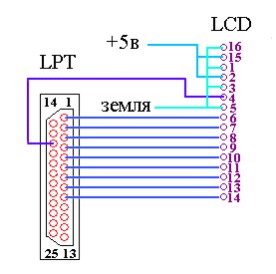
Схема распайки для тех, кто не любит таблицы
Теперь всё это осталось только подключить и включить компьютер. Если всё сделано правильно, то на дисплее должна загореться тестовая строка из чёрных квадратиков:

То, что ты увидишь после включения

[
Начало]
Рейтинг (голосов):4.50(2)
Личная моддинг коллекция




